
Attivare o disattivare velocemente le funzionalità di accessibilità sul Mac
Attiva o disattiva velocemente molte funzionalità di accessibilità usando un’abbreviazione da tastiera, la barra dei menu, Centro di Controllo o Siri.
Usare un’abbreviazione da tastiera
Utilizza un’abbreviazione di accessibilità per aprire il pannello corrispondente dove attivare o disattivare le funzionalità che desideri.
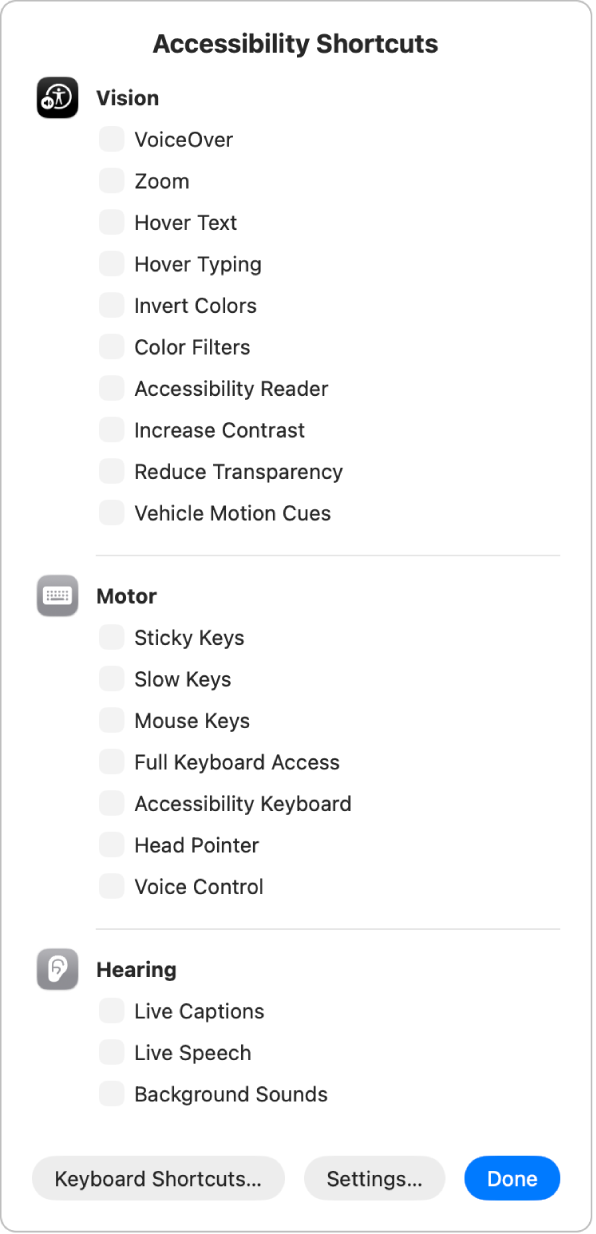
Premi Opzione-Comando-F5.
In alternativa, se il Mac o la Magic Keyboard che utilizzi sono provvisti di Touch ID, premi velocemente Touch ID tre volte.
Una volta aperto il pannello, seleziona le funzionalità che desideri attivare o disattivare, quindi fai clic su Fine. In alternativa, fai clic in un punto qualsiasi esternamente al pannello per chiuderlo.
Nelle impostazioni della tastiera, puoi trovare ulteriori abbreviazioni di accessibilità da usare e personalizzare. Sul Mac, scegli menu Apple 
![]() nella barra laterale. (Potrebbe essere necessario scorrere verso il basso). Fai clic su “Abbreviazioni da tastiera”, quindi, nel dialogo che viene visualizzato, fai clic su Accessibilità nella barra laterale. Consulta Utilizzare abbreviazioni da tastiera macOS.
nella barra laterale. (Potrebbe essere necessario scorrere verso il basso). Fai clic su “Abbreviazioni da tastiera”, quindi, nel dialogo che viene visualizzato, fai clic su Accessibilità nella barra laterale. Consulta Utilizzare abbreviazioni da tastiera macOS.
Usare la barra dei menu o Centro di Controllo
Per attivare o disattivare le funzionalità di accessibilità direttamente dalla scrivania, aggiungi le abbreviazioni di accessibilità alla barra dei menu oppure a Centro di Controllo.
Sul Mac, scegli menu Apple

 nella barra laterale. (Potrebbe essere necessario scorrere verso il basso).
nella barra laterale. (Potrebbe essere necessario scorrere verso il basso).Fai clic su “Aggiungi controlli”, fai clic su
 a destra, quindi scegli “Aggiungi a Centro di Controllo” o “Aggiungi alla barra dei menu”. Quindi fai clic su Fine.
a destra, quindi scegli “Aggiungi a Centro di Controllo” o “Aggiungi alla barra dei menu”. Quindi fai clic su Fine.Fai clic su
 nella barra dei menu o in Centro di Controllo, quindi fai clic su una funzionalità per attivare o disattivare la funzionalità.
nella barra dei menu o in Centro di Controllo, quindi fai clic su una funzionalità per attivare o disattivare la funzionalità.
Puoi anche aggiungere alla barra dei menu o a Centro di Controllo l’opzione Udito e utilizzarla per modificare rapidamente le impostazioni dei suoni di sottofondo e degli apparecchi acustici Made for iPhone (MFi) abbinati al Mac.
Aggiungere o rimuovere funzionalità da “Abbreviazioni di accessibilità”
Puoi modificare le funzionalità visualizzate quando utilizzi il pannello o il modulo “Abbreviazioni di accessibilità” nella barra dei menu o in Centro di Controllo.
Sul Mac, scegli menu Apple

 nella barra laterale, quindi fai clic su Abbreviazione. (Potrebbe essere necessario scorrere verso il basso).
nella barra laterale, quindi fai clic su Abbreviazione. (Potrebbe essere necessario scorrere verso il basso).Apri le impostazioni Abbreviazione per l’accessibilità per me
Seleziona o deseleziona il segno di spunta accanto a una funzionalità per mostrarla o nasconderla quando utilizzi “Abbreviazioni di accessibilità”.
Se selezioni solo una funzionalità, il pannello “Abbreviazioni accessibilità” non viene visualizzato quando usi l’abbreviazione da tastiera. In questi casi, la funzionalità viene immediatamente attivata o disattivata.
Usare Siri
Siri: prova a chiedere a Siri: “Attiva VoiceOver”. Scopri come usare Siri.
Utilizzare l’app Comandi Rapidi
Puoi creare un comando rapido per eseguire una o più attività con le app utilizzando un semplice tocco o chiedendo a Siri. Ad esempio, se soffri di perdita di memoria a breve termine, puoi usare “Ricorda questo” per annotare ciò che accade durante il giorno. Puoi anche eseguire il comando rapido “In caso di emergenza” per inviare la tua posizione ai contatti di emergenza selezionati, condividere un messaggio con istruzioni personalizzate e mostrare un messaggio scelto da te sullo schermo, per i paramedici. Per ulteriori informazioni, consulta Eseguire un comando rapido dall’app Comandi Rapidi nel Manuale utente di Comandi Rapidi.